Aggiungi brani, suonerie personalizzate a iPhone senza iTunes
Varie / / February 11, 2022

Per la maggior parte di noi che hanno un iPhone, sebbene abbia sicuramente innumerevoli vantaggi, soffre anche di alcuni inconvenienti. Il più limitante di questi aspetti negativi è senza dubbio la necessità dell'iPhone
sincronizza con iTunes
. Questa è sia una benedizione che una maledizione, poiché mentre iTunes semplifica la sincronizzazione dei contenuti con l'iPhone, blocca anche ogni iPhone sul computer dell'utente.
Quindi cosa succede quando hai un iPhone ma non hai il tuo computer nelle vicinanze e vuoi caricare un brano in più o suoneria personalizzata ad esso? Bene, fino a poco tempo fa semplicemente non potevi. Ma grazie a un ottimo strumento che è diventato disponibile non molto tempo fa, ora tutti possono caricare suonerie e brani personalizzati sul proprio iPhone indipendentemente dal computer utilizzato. Diamo un'occhiata a come farlo.
Ecco di cosa avrai bisogno:
- Un iPhone o un altro dispositivo iOS
- Un cavo di ricarica USB per iPhone
- Un brano o un file di suoneria personalizzato
- iTools, un software gratuito per la gestione dei media disponibile sia per Windows che per Mac
Prima di iniziare, devi prima scaricare e installare iTools sul tuo PC Windows o Mac. Una volta installato, segui semplicemente i passaggi seguenti.
Nota importante: iTools è compatibile con Windows 7/Vista/XP e Windows Server 2003/2008. Per il Mac, iTools richiede che il tuo Mac esegua Mac OS X 10.6 o successivo (io uso OS X 10.8).
Passaggi per aggiungere una canzone o una suoneria personalizzata al tuo iPhone senza iTunes
Passo 1: Apri iTools. Vedrai che la schermata principale di iTools mostra se il tuo PC Windows o Mac è collegato al tuo iPhone o meno.
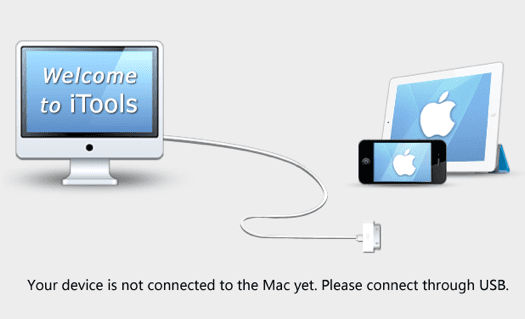
Passo 2: Collega il tuo iPhone al tuo PC Windows o Mac. La schermata principale di iTools ora cambierà per mostrare le informazioni del tuo iPhone, insieme ai tipi di media supportati da iTools nella colonna di sinistra della finestra.
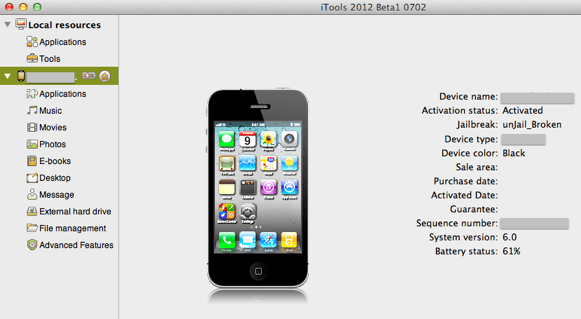
Passaggio 3: Clicca su Musica a sinistra della finestra di iTools. Lo schermo cambierà per visualizzare i brani memorizzati nel tuo iPhone. Ma quello che ci interessa è il nuovo pannello a destra dello schermo, che mostra i diversi tipi di file audio supportati dal tuo iPhone. Assicurati di evidenziare il Musica opzione in Tipi di supporto a destra della finestra come mostrato di seguito.
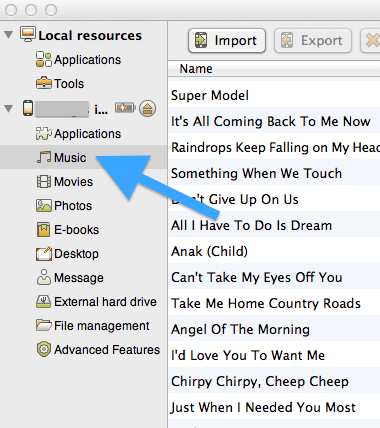

Passaggio 4: Per trasferire un brano sul tuo iPhone, fai clic su Importare nella parte superiore della finestra, trova il file del tuo brano, fai clic su di esso e fai clic su Pulsante Importa della finestra di dialogo (mostrato sotto).

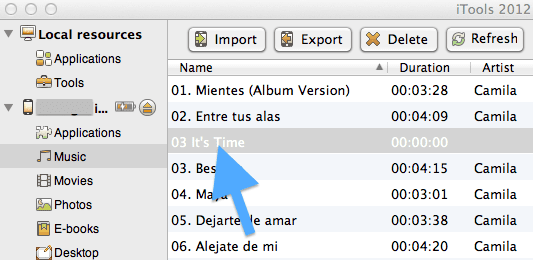
Dopo poco tempo la canzone verrà caricata sul tuo iPhone. Se iTools non mostra le informazioni corrette sul brano (come nello screenshot sopra) non ti preoccupare, il brano viene caricato e verrà riprodotto perfettamente sul tuo iPhone.
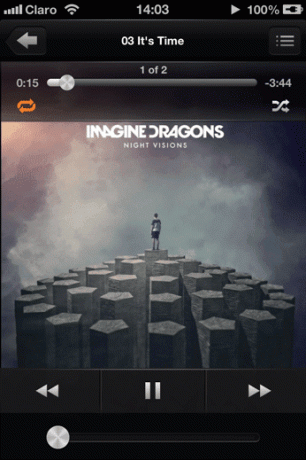
Aggiunta di una suoneria personalizzata
Passaggio 5: Per trasferire una suoneria personalizzata sul tuo iPhone, il processo è molto simile. Evidenzia il Suonerie opzione sotto Tipi di media a destra della finestra, quindi fare clic su Importare pulsante nella parte superiore della finestra, trova il file della suoneria personalizzata, fai clic su di esso e fai clic su Importare.
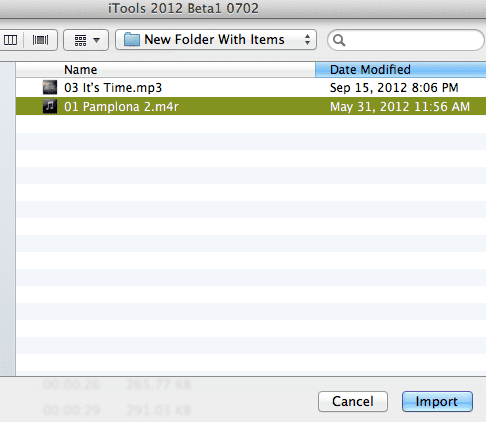
Poco dopo, la tua suoneria verrà caricata sul tuo iPhone e pronta per l'uso.

Consiglio: Invece di fare clic sul pulsante Importa, puoi semplicemente trascinare e rilasciare la tua canzone o suoneria rispettivamente nella finestra della musica o delle suonerie di iTools.
Pensieri finali
Così il gioco è fatto. Mentre Apple stranamente continua a bloccare anche opzioni semplici come queste con iTunes, iTools ti consentirà di fare questo e altro, indipendentemente dal computer che utilizzi.
Ultimo aggiornamento il 03 febbraio 2022
L'articolo sopra può contenere link di affiliazione che aiutano a supportare Guiding Tech. Tuttavia, non pregiudica la nostra integrità editoriale. Il contenuto rimane imparziale e autentico.



